Tinkinkite „Outlook 2010“ šriftus skaitymo srityje
„Outlook“ nereklamuoja savo galimybiųtinkinti šriftus skaitymo srityje, bet manau, kad tai yra viena iš naudingiausių funkcijų teikiant pirmenybę laiškams. Jei norite tinkinti el. Pašto pavadinimų, eilučių antraščių ar žinučių šriftą, štai kaip.
Atidarykite „Outlook“ ir eikite į rodymo juostą. Spustelėkite mygtuką „Peržiūrėti nustatymus“.

Dabar pamatysite langą „Advanced View Settings“. Čia yra du skaitymo srities šriftų tinkinimo mygtukai: Kiti parametrai ir Sąlyginis formatavimas.
Pirmiausia pradėsiu nuo „Kiti nustatymai“.
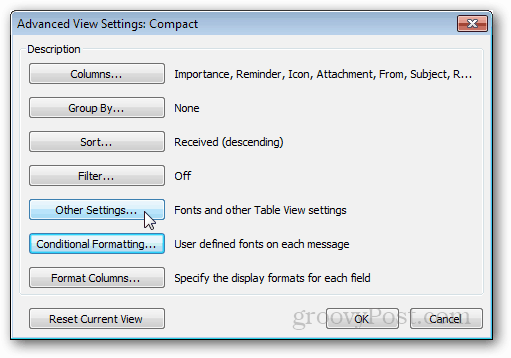
Kiti nustatymai
Kiti parametrai yra tas, kuriame mes koreguojame skaitymo srities stulpelių antraštes. Jei nesate tikri, kas tai yra, pateikiama ekrano kopija.
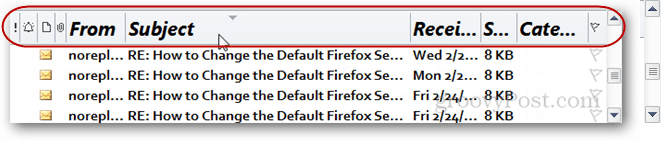
Lango viršuje turime du šriftusnustatymai, stulpelis ir eilutė. Eilučių antraštės matomos tik tada, kai skaitymo sritį nustatote į dešinįjį vaizdą. Kiekvienas šrifto pritaikymas vyksta tiesiai į priekį, tiesiog spustelėkite norimą šriftą ir išsaugokite paspausdami Gerai.
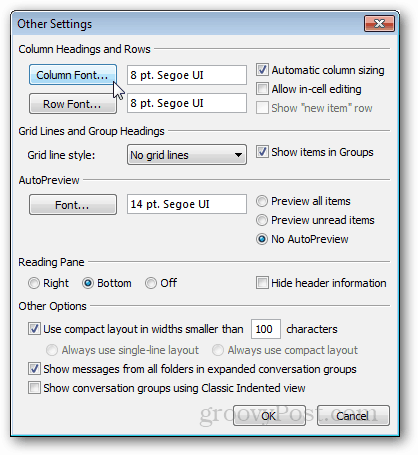
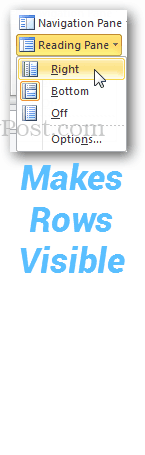
Sąlyginis formatavimas
Kai norite pritaikyti dalykus remdamiesisąlygas (t. y. taisykles) galite tai padaryti su sąlyginio formato rodinio parametrais. Pagal numatytuosius nustatymus jau yra 6 peržiūros taisyklės su kiekvienam priskirtu šriftu. Galite pakeisti šiuos esamus šriftus arba pridėti savo.
Pvz., Pridėjau naują taisyklę, pagal kurią el. Laiškų, kuriuos jau perskaičiau, pavadinimai yra kitokio šrifto nei kiti.
Norėdami tai padaryti, spustelėjau Pridėti> Sąlyga> Daugiau pasirinkimų (skirtukas)> Tik tie elementai, kurie yra> perskaityti
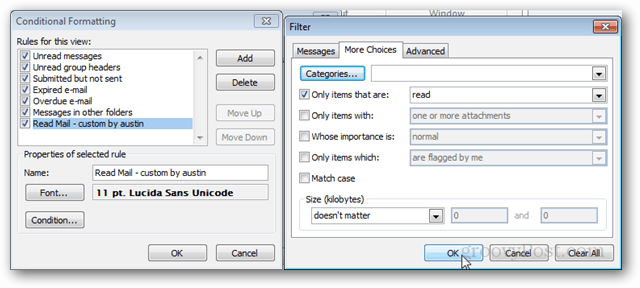
Galite nustatyti tiek taisyklių, kiek jums patinka, o jei jos yra pakankamai konkrečios, galite išskirti svarbius el. Laiškus.
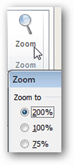
Ir paskutinis, bet ne mažiau svarbus dalykas yra tai, kad norint pakeisti jūsų skaitomo pranešimo turinio šriftą, yra trys būdai.
- Spustelėkite mastelio keitimo mygtuką „Outlook“ lango apačioje, dešinėje.
- Laikykite nuspaudę „Ctrl“ ir slinkite pelės ratuku aukštyn arba žemyn.
- Naudokite mastelio keitimo mygtuką, kai pranešimas atidaromas paties lango lange.
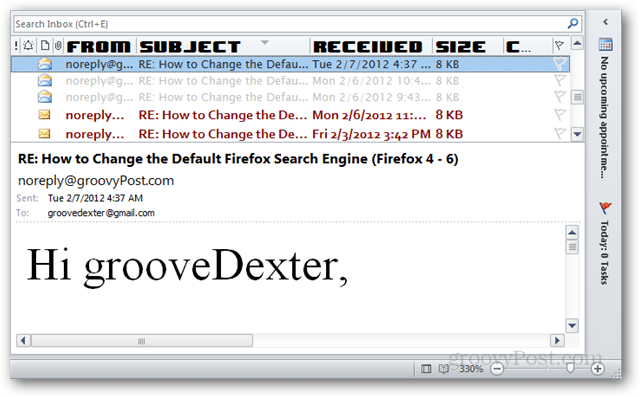









![Išjungti žmonių sritį „Outlook 2010“ [Kaip]](/images/geek-stuff/disable-the-people-pane-in-outlook-2010-how-to.png)
Palikite komentarą